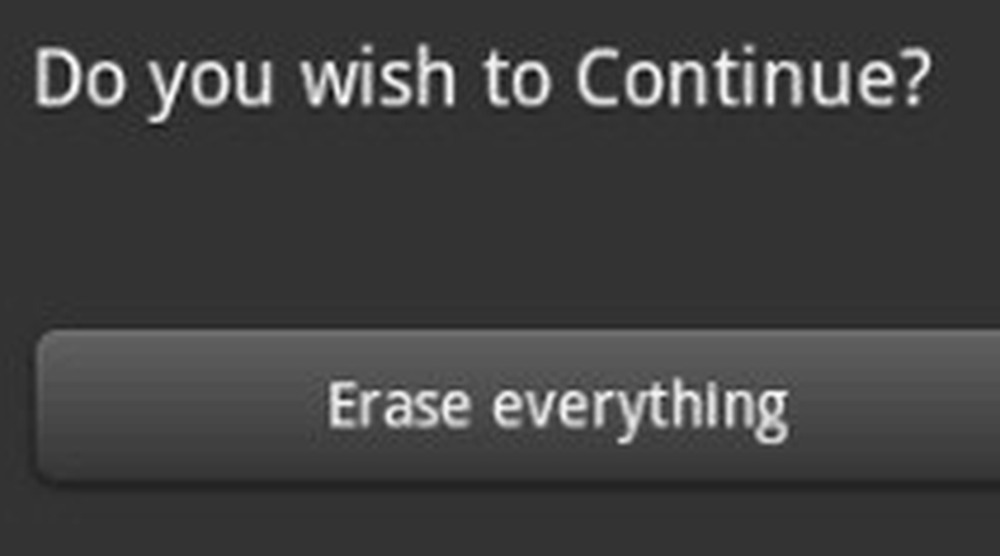Comment envoyer des messages électroniques en masse dans Outlook avec fusion et publipostage

Envoi de masse est une stratégie importante du marketing numérique utilisée pour augmenter les ventes et promouvoir une marque. De nos jours, une campagne de marketing par courrier électronique est essentielle pour la publicité afin d’atteindre une grande liste de clients et d’atteindre les objectifs de l’organisation. En plus des affaires, il peut y avoir plusieurs occasions où vous voudrez peut-être envoyer des invitations par courrier électronique en masse, des lettres d’information et des lettres d’annonce à de nombreuses adresses..
Cependant, la plupart des comptes de messagerie ne prennent en charge qu'un nombre limité de destinataires par message électronique. De plus, préparer des lettres individuelles à plusieurs personnes prend beaucoup de temps. Bien que de nombreux services offrent un moyen simplifié d’envoyer des courriers électroniques en masse, le meilleur moyen de créer un message électronique personnalisé consiste à utiliser Fusion et publipostage caractéristique de Microsoft Word avec Microsoft Outlook.
Contrairement à la diffusion de courrier électronique à un grand nombre de personnes, le publipostage conserve le même message pour plusieurs courriels, mais le nom et l'adresse de l'e-mail sont uniques, avec des détails personnalisés pour chaque destinataire. En d'autres termes, le publipostage fait de chaque destinataire du message électronique le destinataire unique..
Qu'est-ce que la fonctionnalité Fusion et publipostage de Microsoft Word?
Le publipostage est une fonctionnalité puissante prise en charge par la plupart des applications. Il vous permet de créer un lot de courriers électroniques personnalisés à partir des lettres et d'extraire automatiquement l'adresse des multiples destinataires de la base de données afin de faciliter l'envoi en masse. Fondamentalement, le publipostage consiste à combiner courrier et document. Le publipostage est pris en charge par tous les programmes Microsoft Office. Microsoft Word vous permet d'insérer du contenu à partir des sources de données telles qu'une base de données d'accès, un tableur Excel, etc. dans les documents Word à l'aide d'une fonctionnalité de fusion et publipostage. Cela étant dit, Microsoft Outlook peut tirer parti des capacités de fusion de Microsoft Word pour envoyer des courriers électroniques personnalisés en masse à de nombreux contacts..
Pour envoyer des messages électroniques en masse dans Outlook à l'aide du publipostage, vous devez d'abord utiliser Microsoft Word pour créer plusieurs documents constants contenant un contenu fixe, par exemple; corps de l'e-mail, puis ajoutez des détails uniques pour chaque document, tel que le nom ou l'adresse du destinataire, qui est généralement emprunté à la source de données telle que Outlook Contact, un tableur Excel ou une base de données Access. La fusion de courrier consiste à préparer vos documents principaux, à créer une source de données pour votre liste de diffusion, à définir les champs de fusion, à relier la liste de diffusion au document, à enregistrer et à envoyer les courriers électroniques personnalisés. Dans cet article, nous expliquons comment envoyer un message électronique en masse dans Outlook à l'aide du publipostage..
Préparer une liste de contacts pour le publipostage
lancement Microsoft Outlook et cliquez sur Accueil languette
Au bas de la page d’accueil, cliquez sur Personnes pour voir la liste de contact.

Sélectionnez l'adresse de contact à laquelle vous souhaitez envoyer le message en bloc.
Maintenant, naviguez vers actes Groupe en Accueil onglet et cliquez sur Fusion et publipostage.
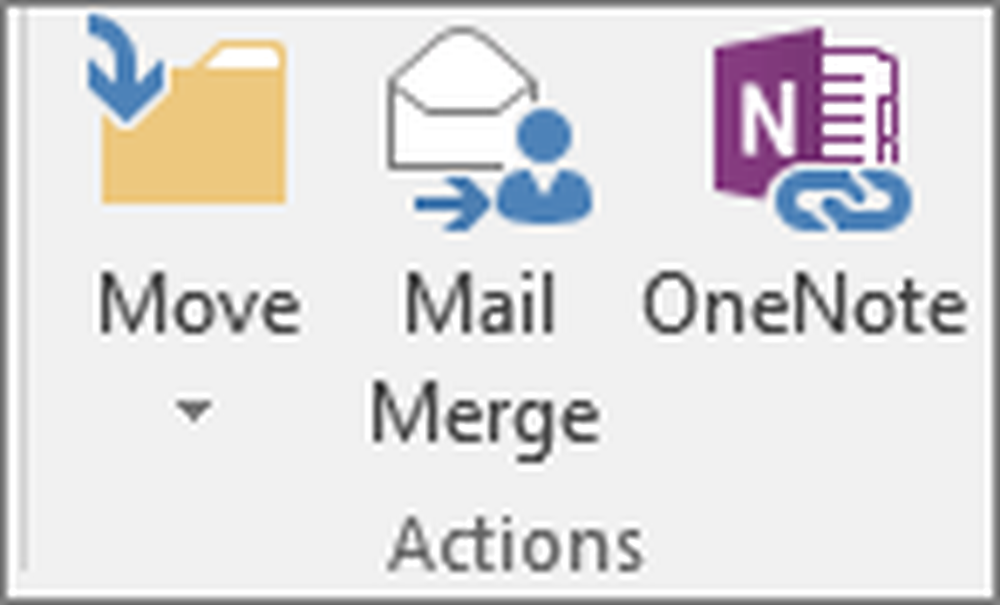
Dans la boîte de dialogue Contacts de fusion et publipostage, cliquez sur le bouton radio avec option. Seulement les contacts sélectionnés sous Contacts pour envoyer des emails à seulement contact sélectionné. Sinon, cliquez sur le bouton radio avec option Tous les contacts dans la vue actuelle.
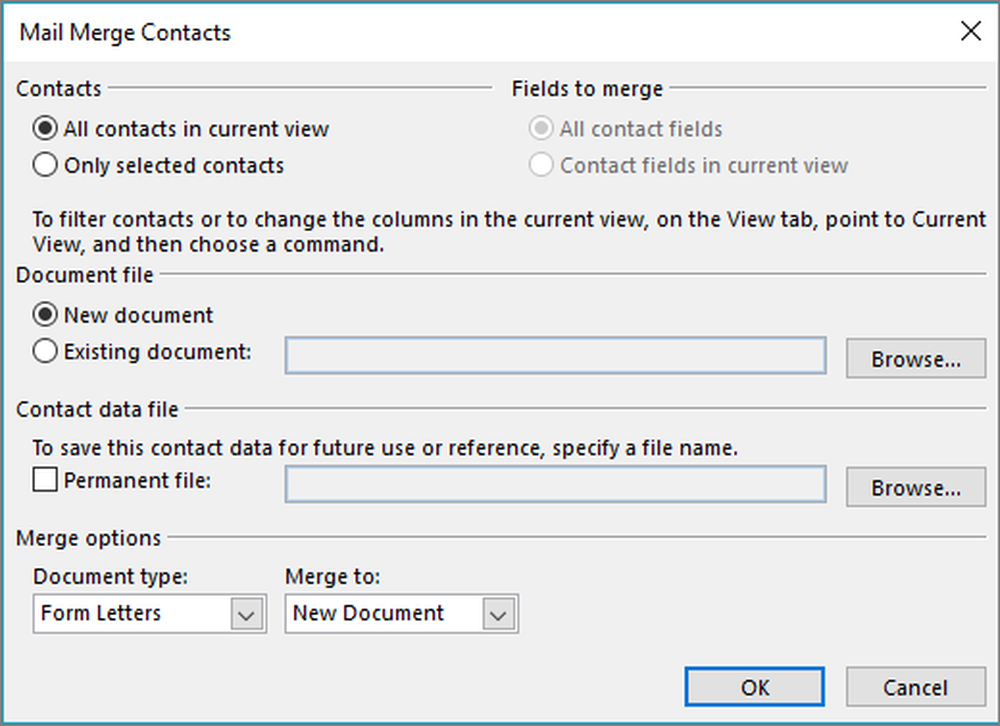
Ensuite, sélectionnez le bouton radio avec option Nouveau document sous Dossier de document
Sous l'option Fusionner, sélectionnez le type de document comme Des lettres, Fusionner au Email et tapez le sujet de votre courriel dans la zone de ligne d'objet du message.
Cliquez sur D'accord appliquer les paramètres et Outlook lancera Microsoft Word pour vous permettre d'écrire le message constant.
Composer un message électronique personnalisé avec Microsoft Word
Outlook lance Microsoft Word.
Dans la ligne de voeux, tapez adresse, comme type, bonjour, puis cliquez sur Insérer un champ de fusion option sous le groupe Write & Insert Feild.
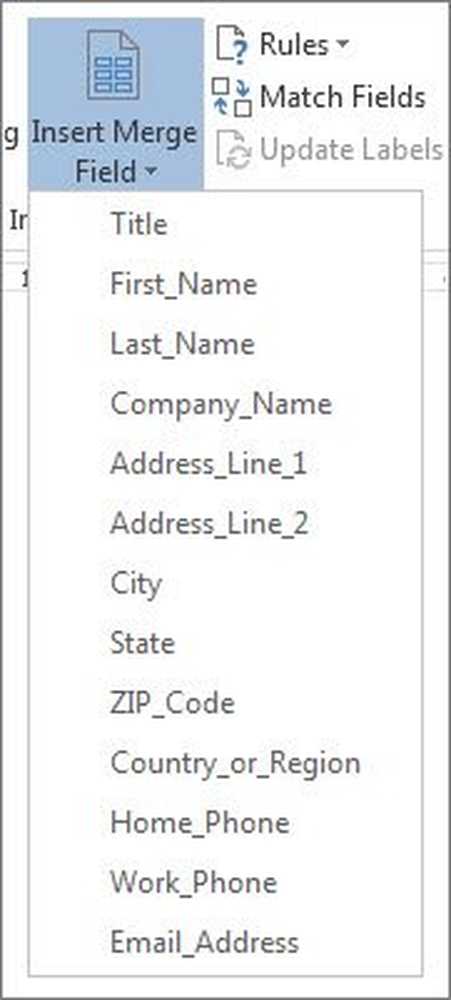
Choisissez l'option prénom dans le menu déroulant, et le Microsft Word ajoutera un champ de courrier électronique <> à côté du message d'accueil..
Vous pouvez ajouter d'autres documents de votre liste de destinataires au document, tels que le nom de famille, le numéro de téléphone à la maison, le nom de la société, etc. Une fois le processus de publipostage terminé, le mot remplacera automatiquement les champs de courrier électronique par les informations réelles figurant dans votre liste de destinataires..
Envoyer les emails
Une fois que vous avez préparé le message électronique, cliquez sur Démarrer le publipostage option et sélectionnez Courriels du menu déroulant.

Maintenant, cliquez sur Terminer et fusionner bouton et sélectionnez envoyer des emails du menu déroulant.
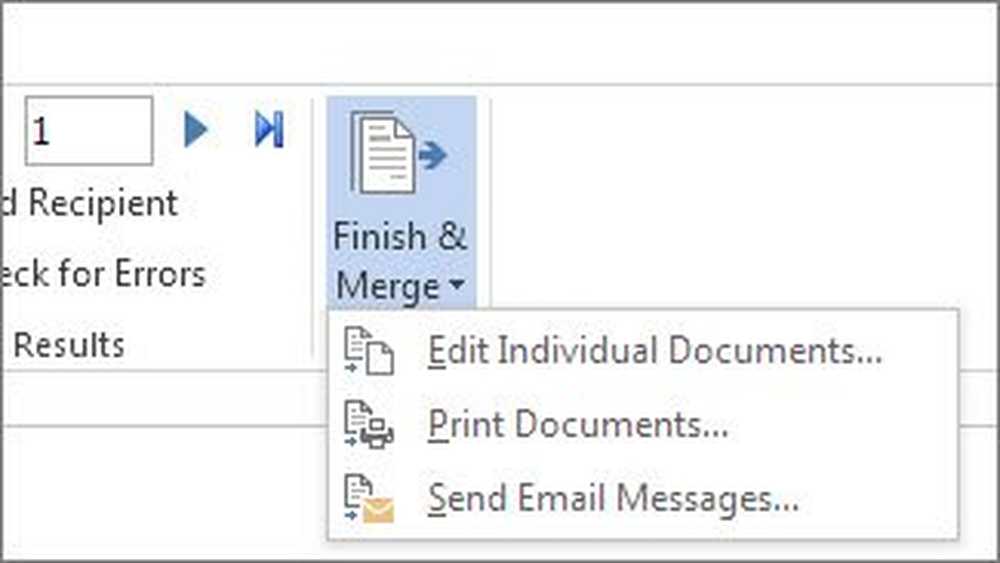
La boîte de dialogue Fusionner vers un courrier électronique apparaît. Ici choisir Email pour le Options de message À et sélectionnez HTML pour le Format de courrier.
Sous envoyer des enregistrements, cliquez sur le bouton radio. Tout envoyer tous les courriels en une fois, ou choisir l'option Fiche actuelle envoyer uniquement les emails actuels.
Cliquez sur D'accord bouton.
Une fois cela fait, Microsoft Word fusionne automatiquement les emails et envoie un email personnalisé à chaque adresse..
Il est à noter que la fonctionnalité ci-dessus est utilisée pour envoyer le message électronique uniquement. Vous ne pouvez pas joindre de fichiers à un courrier électronique, ni CC ou BCC à d’autres destinataires dans un courrier électronique..
Pour confirmer que les courriels sont envoyés, allez à votre Perspective et vérifiez votre éléments envoyés dossier pour examiner les emails envoyés.
J'espère que vous aimez utiliser cette fonctionnalité!